- Steam Link er en fantastisk måde at streame dine pc-spil fra Steam-biblioteket til alle understøttede enheder, inklusive smart-tv'er, computere, telefoner og tablets.
- Hvis du ikke oplever noget lydproblem på menuen eller gameplayet, kan det være på grund af nogle utilsigtede ændringer i konfigurationen.
- For at få lyd tilbage på Steam Link, kan du bruge indstillingerne nævnt i denne artikel.
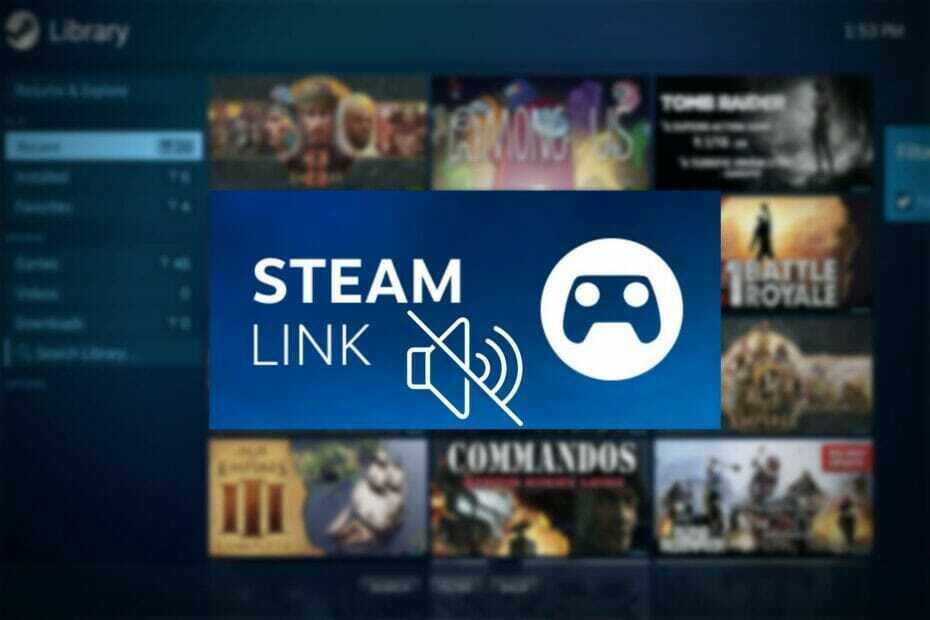
xINSTALLER VED AT KLIKKE PÅ DOWNLOAD FIL
Denne software vil holde dine drivere oppe og køre, og dermed holde dig sikker mod almindelige computerfejl og hardwarefejl. Tjek alle dine drivere nu i 3 nemme trin:
- Download DriverFix (verificeret downloadfil).
- Klik Start scanning for at finde alle problematiske drivere.
- Klik Opdater drivere for at få nye versioner og undgå systemfejl.
- DriverFix er blevet downloadet af 0 læsere i denne måned.
Har du stødt på Steam Link uden lydproblem? Hvis ja, kan du gå gennem denne artikel for at få de mest effektive løsninger og nogle vigtige oplysninger.
Steam Link er en fantastisk løsning til at nyde Steam-spil på alle understøttede enheder i dit hjem ved hjælp af det lokale netværk.
Det er næsten som en skyspil løsning. Forskellen er, at en af dine enheder er serveren, og du spiller den på hjemmenetværket, hvilket giver dig den bedst mulige oplevelse på grund af superhurtig forbindelseshastighed.
Den glatteste oplevelse bliver dog ofte værre for uønskede fejl. Det kan være det Steam Link virker ikke eller genkender ikke controlleren. Men denne artikel handler om problemet uden lyd. Dette problem påvirker næsten alle enheder, der understøtter Steam Link. Det omfatter følgende:
- Android-telefoner, tablets
- Android TV'er, Apple TV'er og alle understøttede tv'er
- iPhones, iPads
- Windows-pc'er, bærbare computere, tablets,
- Alle macOS-enheder som Macbook, iMac osv.
Problemet med ingen lyd på Steam Link kan forekomme på forskellige måder. Nogle brugere oplever muligvis ingen lydproblemer kun med menuen. Nogle får det muligvis kun under selve gameplayet.
Du bemærker muligvis også, at du slet ikke lyder, når du bruger Steam Link.
Lige meget hvilken type problemet er, kan du altid løse det selv. Vi vil dog gerne have, at du gennemgår et par ting mere for at hjælpe dig med den bedste løsning og information om fejlfindingstrinene.
Hvordan installerer jeg Steam Link på en pc?
- Gå til Steam Link-appen download side.
- Download appen til din computer ved at bruge det relevante link.
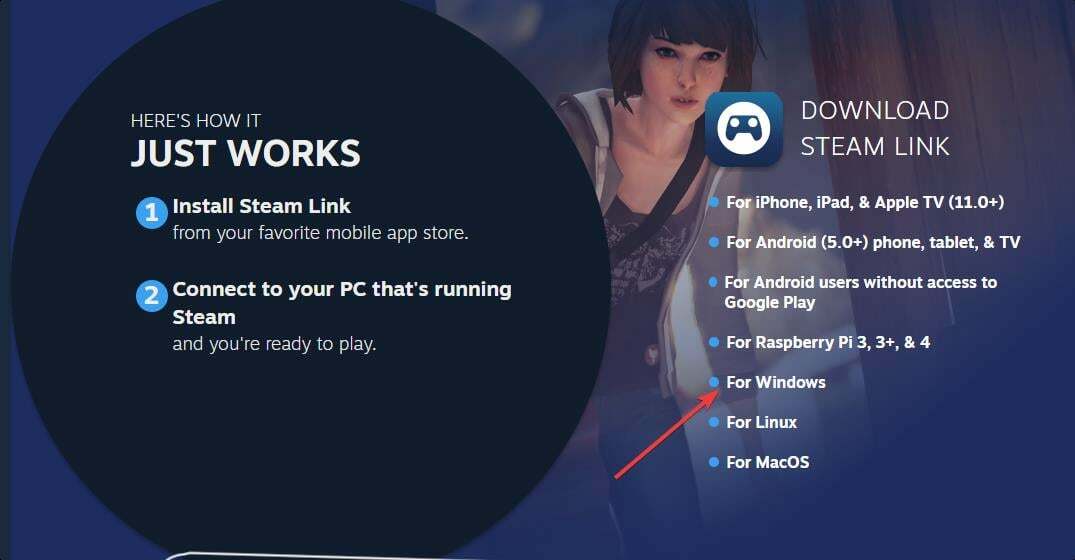
- Installer appen.
- Åbn appen.
- Par din pc med en understøttet controller, eller spring dette trin over.
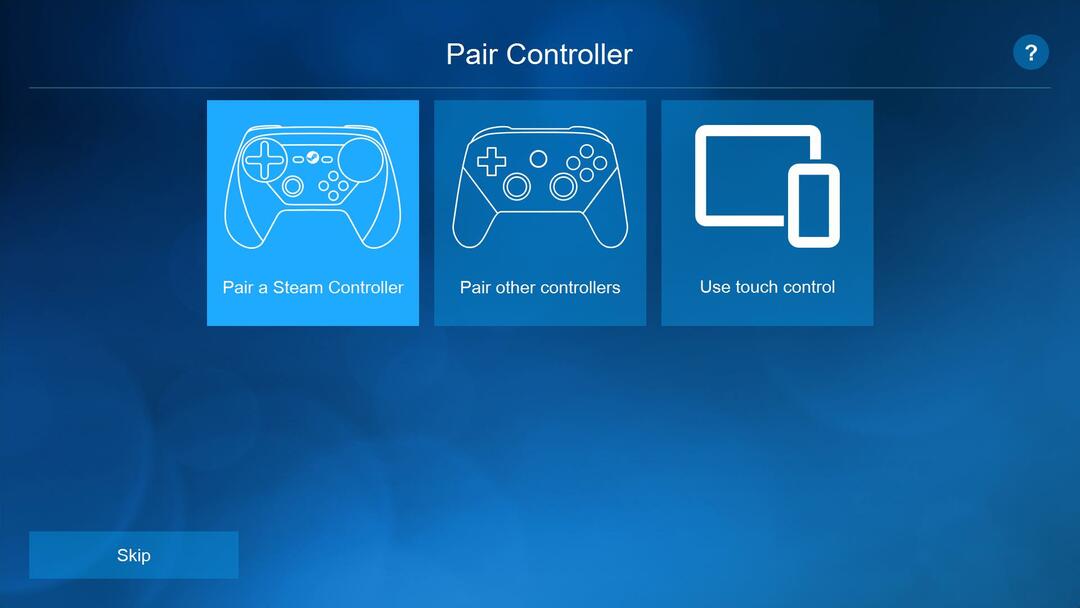
- Nu vil Steam Link scanne efter computere eller andre enheder, hvor Steam er installeret og åbnet.
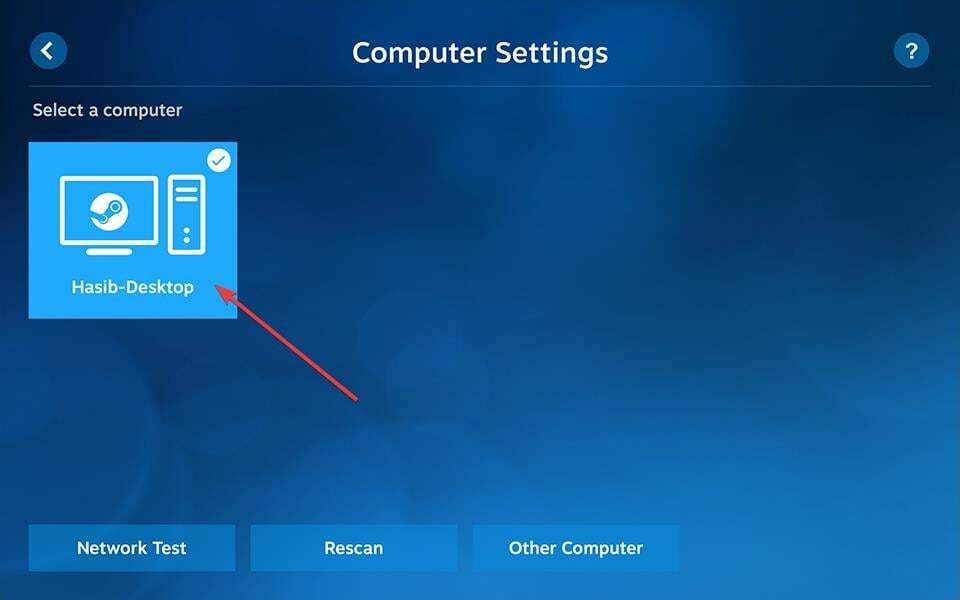
- Når den finder nogen, skal du klikke på den og godkende.
- For at godkende skal du indtaste en kode i Steam-appen på værtscomputeren.
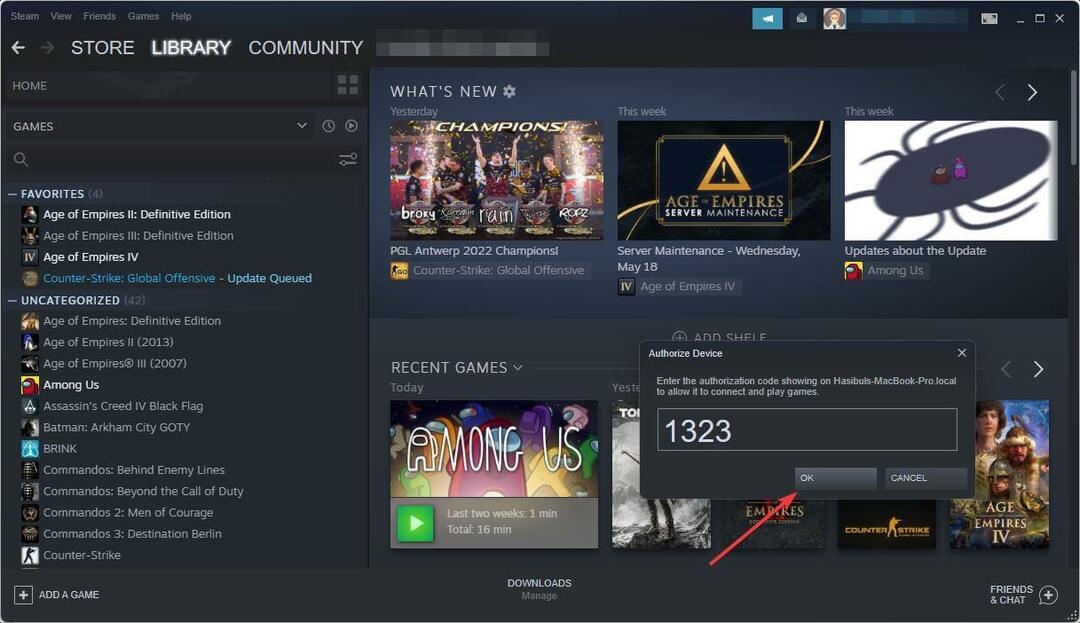
- Steam Link udfører forbindelseshastighedstesten og konfigurerer alt, hvad der kræves.
- Endelig er du klar til at begynde at nyde dit Steam-bibliotek på fjern-pc'en.
Vi har også en guide på tilslutning af Steam Link til en pc. Det kan hjælpe dig til at lære processen bedre.
Hvordan kan jeg rette Steam Link uden lydproblem?
1. Genstart
Hvis der ikke er lyd på Steam Link, skal du genstarte både værten og fjernenhederne. I mange tilfælde løser det problemet og sparer den tid, du ville bruge på at prøve andre metoder.
2. Tjek, om lydenheden er aktiveret på værtscomputeren
- Åbn Startmenu på værtsenheden.
- Type kontrolpanel og tryk enter for at åbne den.
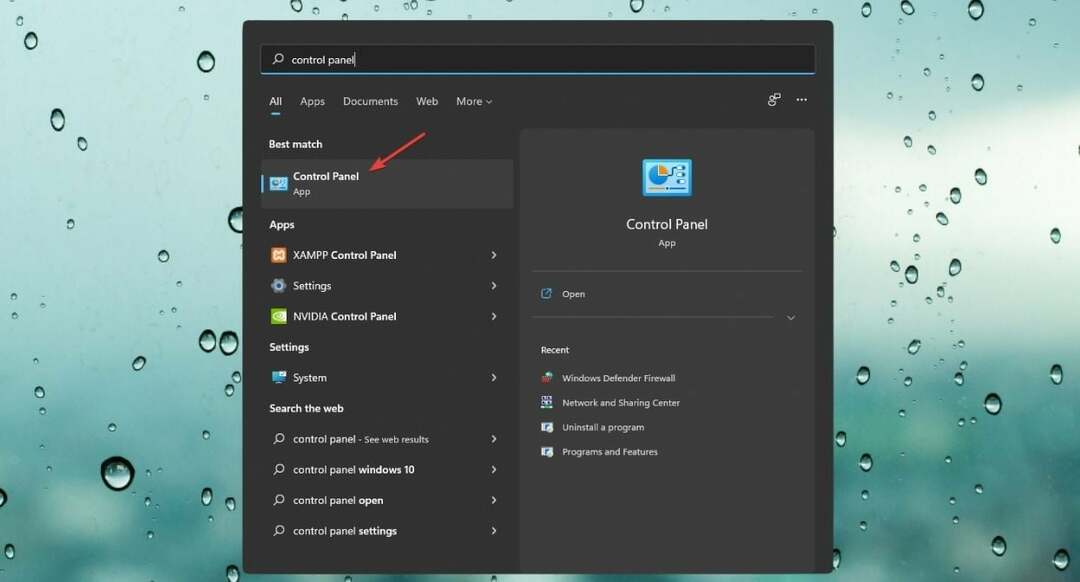
- Gå til Hardware og lyd.
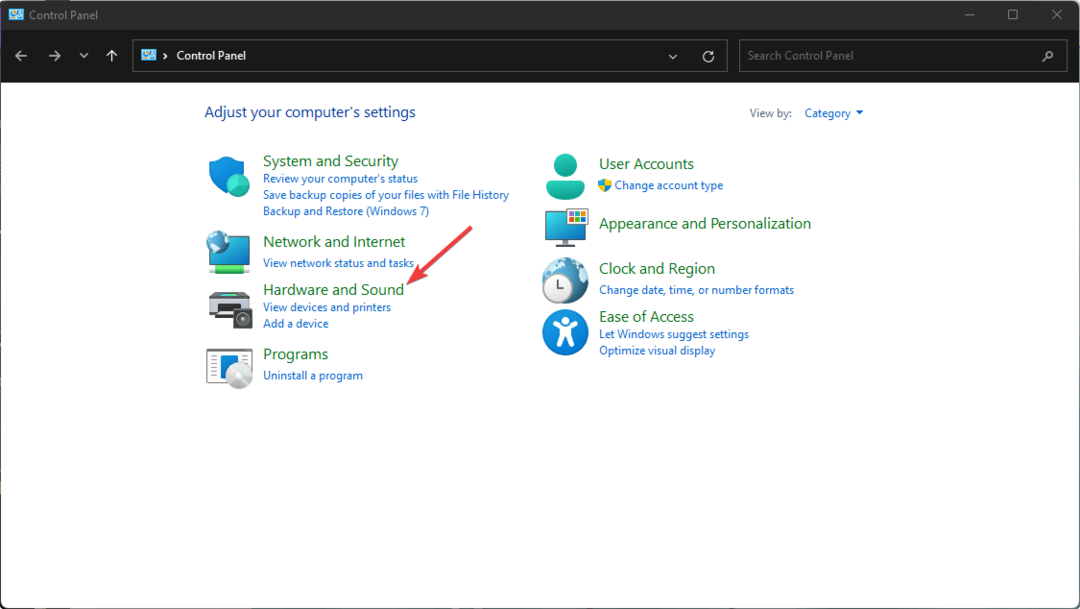
- Klik på Lyd.
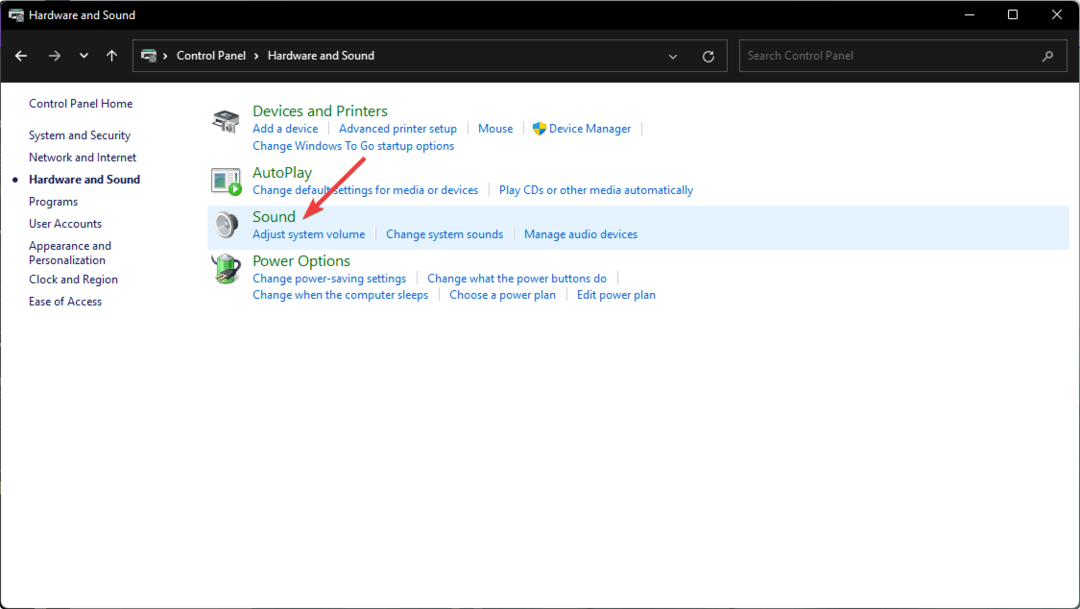
- Højreklik nu på Højttalere med beskrivelsen Steam streaming højttalere og klik på Aktiver.

Prøv nu at spille spil igen ved hjælp af Steam Link på fjernenheden og se, om det har løst problemet med ingen lyd eller ej.
3. Bekræft streamingindstillinger
- Åbn Steam Link-appen på fjernenheden.
- Klik på tandhjulsikonet for at åbne Indstillinger.

- Gå til Streaming.

- Aktiver Lyd hvis den er deaktiveret.
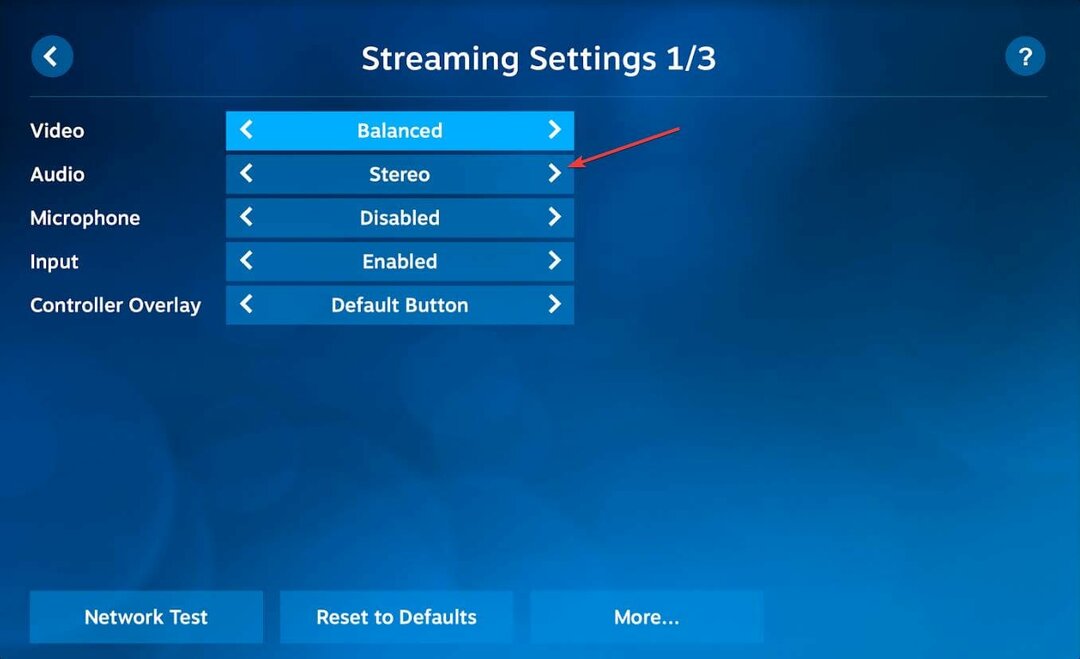
- Deaktiver Mikrofon for at se om det hjælper.
4. Tjek værtens lydindstillinger
- Åbn en hvilken som helst af de tilsluttede pc'er ved hjælp af Steam Link.
- Klik på Tilbage hvis spilbiblioteket er åbnet som standard.
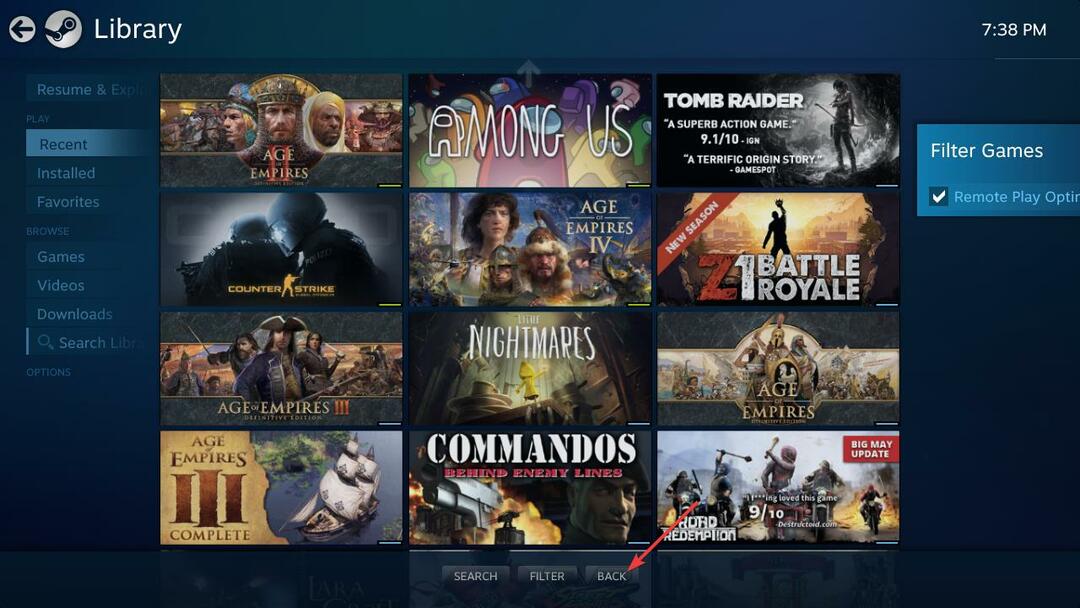
- Klik derefter på tandhjulsikonet for at åbne Indstillinger.

- Gå til Interface under Lyd.
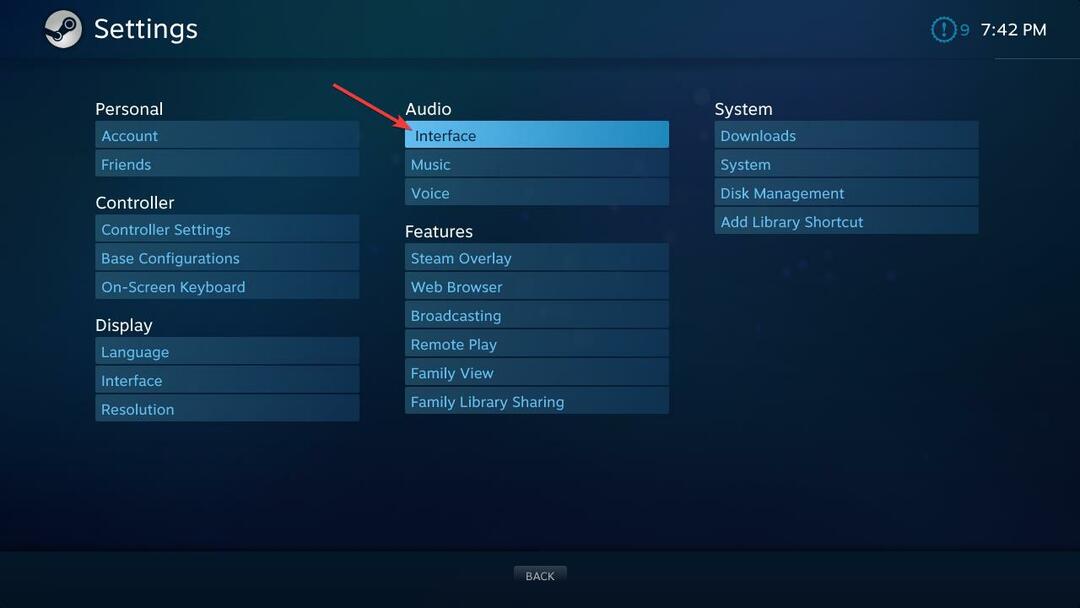
- Bekræft, at alle lydstyrker er på maksimum eller på dit passende niveau.
- Gå til musik under Lyd.
- Kontroller, at lydstyrken er indstillet til maksimalt niveau.
Det vil løse Steam Links ingen lydproblem for både spillet og menuen.
5. Avanceret værtsmulighed
- Klik på Remote Play under funktionssektionen i det samme vindue med indstillinger som den forrige metode.
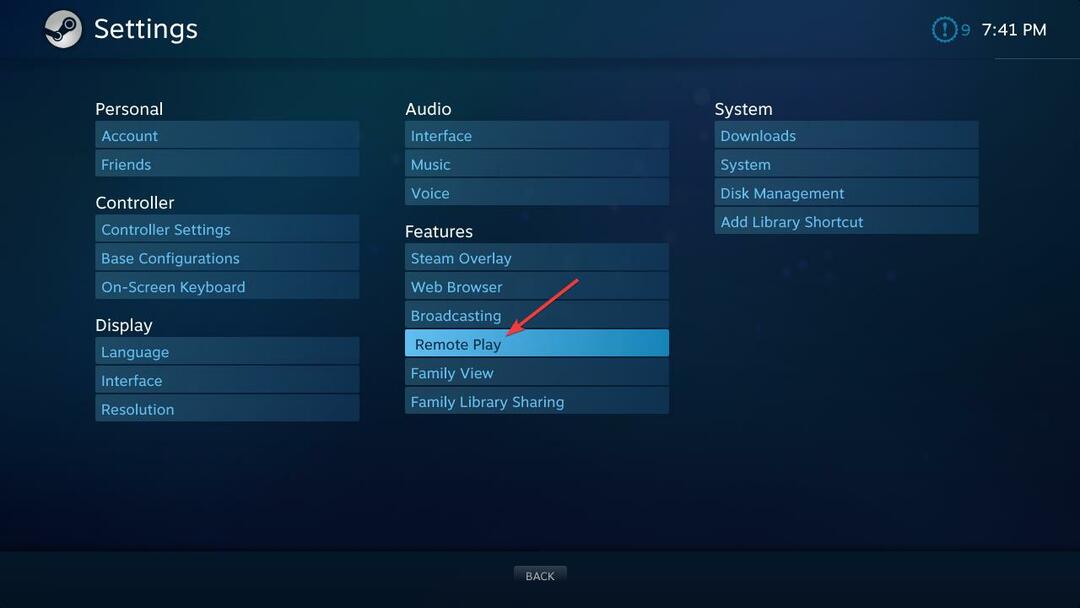
- Klik på Avancerede værtsindstillinger.
- Kontrollere Prioriter netværkstrafik.
- Du kan markere og fjerne markeringen Afspil lyd på værten for at se om det hjælper.
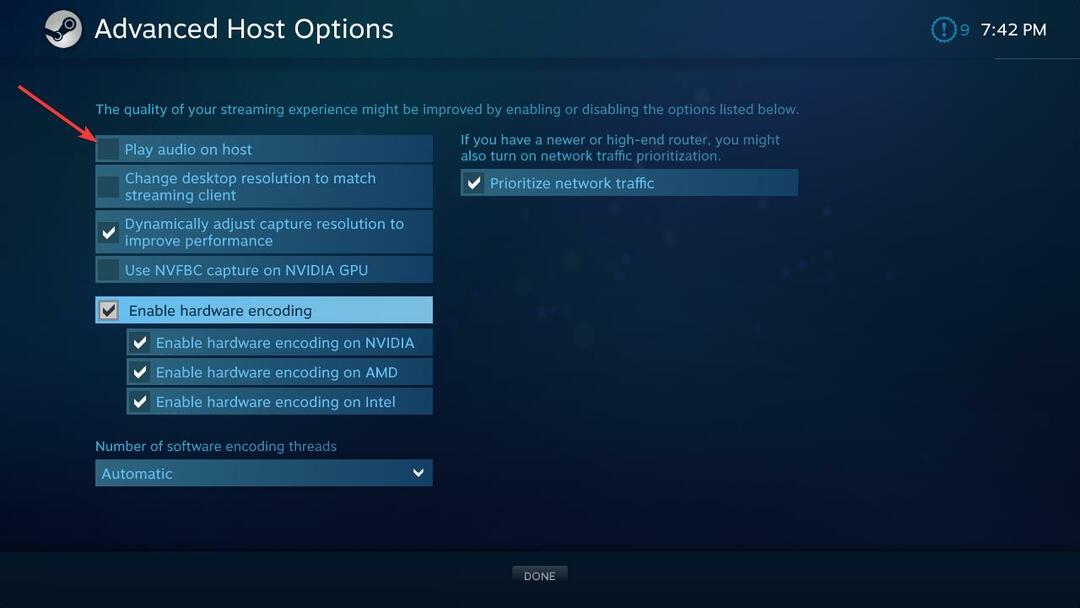
6. Sørg for, at forbindelsen er stabil
Ekspert tip: Nogle pc-problemer er svære at tackle, især når det kommer til beskadigede arkiver eller manglende Windows-filer. Hvis du har problemer med at rette en fejl, kan dit system være delvist ødelagt. Vi anbefaler at installere Restoro, et værktøj, der scanner din maskine og identificerer, hvad fejlen er.
Klik her for at downloade og begynde at reparere.
Selvom Steam Link vil teste netværkshastigheden under opsætningen, kan du stadig støde på mange typer problemer med et langsomt netværksproblem. Det skal selvfølgelig ikke ske, men hvis det sker, så tjek om alle kabler er korrekt tilsluttet.
Sørg også for, at du har et stabilt WiFi-signal. Hvis det er muligt, skal du bruge Ethernet i stedet for trådløs kommunikation.
Du kan også være interesseret i at reducere input lag på Steam Link.
7. Tilslut enheden igen
7.1 Fjern parringen af fjernenheden
- Åbn Steam-appen på værtsenheden.
- Klik på Damp fra menuen og gå til Indstillinger.

- Gå til Fjernspil.

- Vælg den enhed, du vil fjerne parringen, og klik på Ophæv parring af enheder.
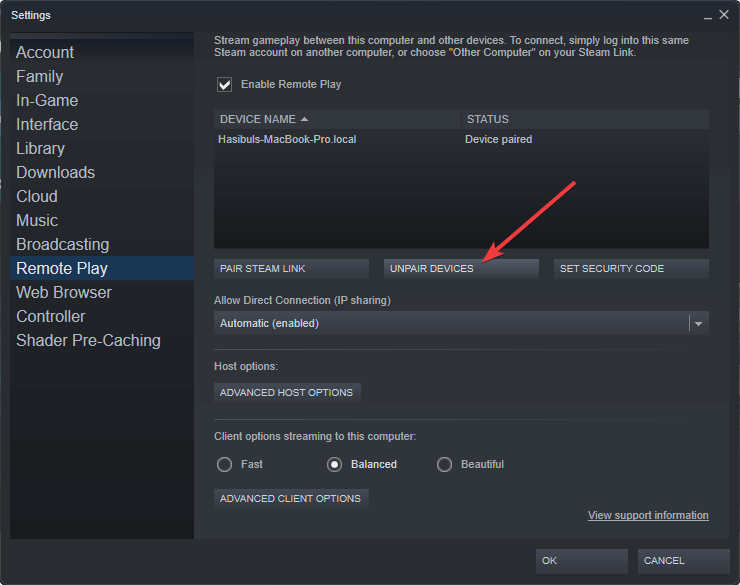
7.2 Par fjernenheden igen
- Åbn Steam Link-appen på fjernenheden.
- Klik på Begynd at spille.
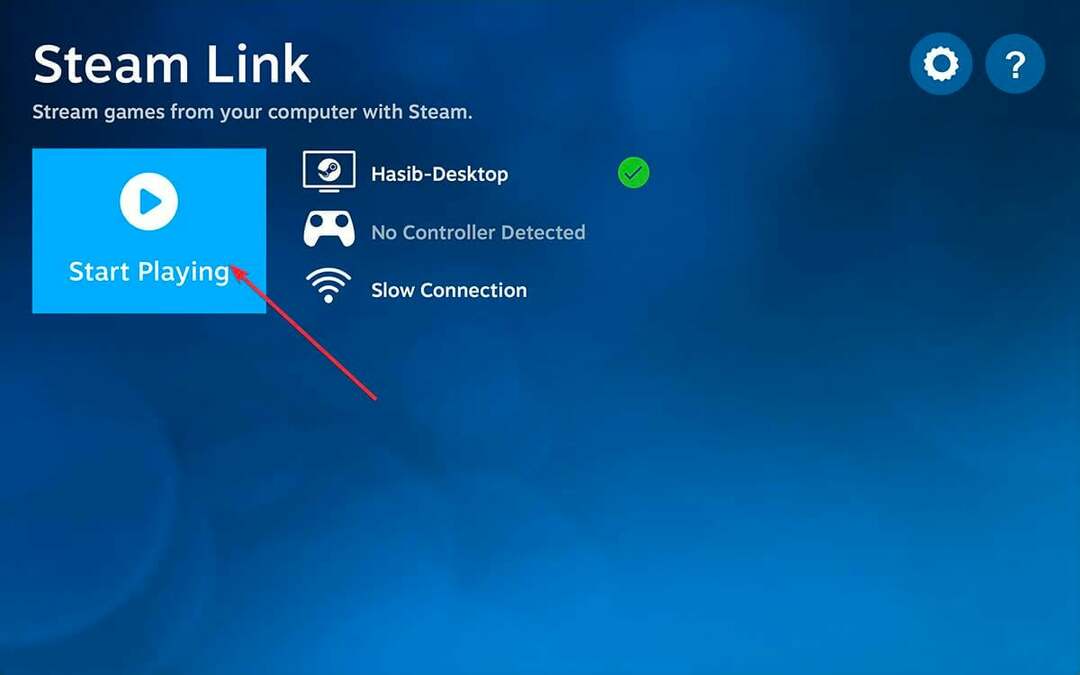
- Indtast godkendelseskoden, der dukkede op på fjernenheden, til Steam-appen på værtsenheden, når du bliver bedt om det.
Kan jeg bruge Steam Link på mit TV?
Du kan bruge Steam Link på dit TV, hvis det er en understøttet model. Mange understøttede smart-tv'er lader dig nyde dit Steam-bibliotek via dit hjemmenetværk.
Hvis du vil vide mere om listen over Steam Link-understøttede fjernsyn, så se på listen nedenfor.
- Sony smart-tv
- Samsung smart-tv
- Hisense smart-tv
- Philips tv
- Xiaomi smart-tv
- TCL smart-tv
- Alle tv'er med Android-operativsystemet.
Hvis du har et ikke-understøttet tv-mærke som LG, Sharp osv., skal du ikke bekymre dig. Fordi du nemt kan bruge Steam Link ved hjælp af Apple TV, Android TV-boks osv. Der er endda dedikerede tv-bokse til Steam Link.
Chromecast-brugere kan nyde Steam-biblioteket ved hjælp af nogle tekniske trin. Men hvis du har Roku, har den desværre ikke en Steam Link-app endnu.
Hvordan forbinder jeg mit steam-link til mit smart-tv?
- Gå til app-butikken på dit smart-tv.
- Download Steam Link-appen.
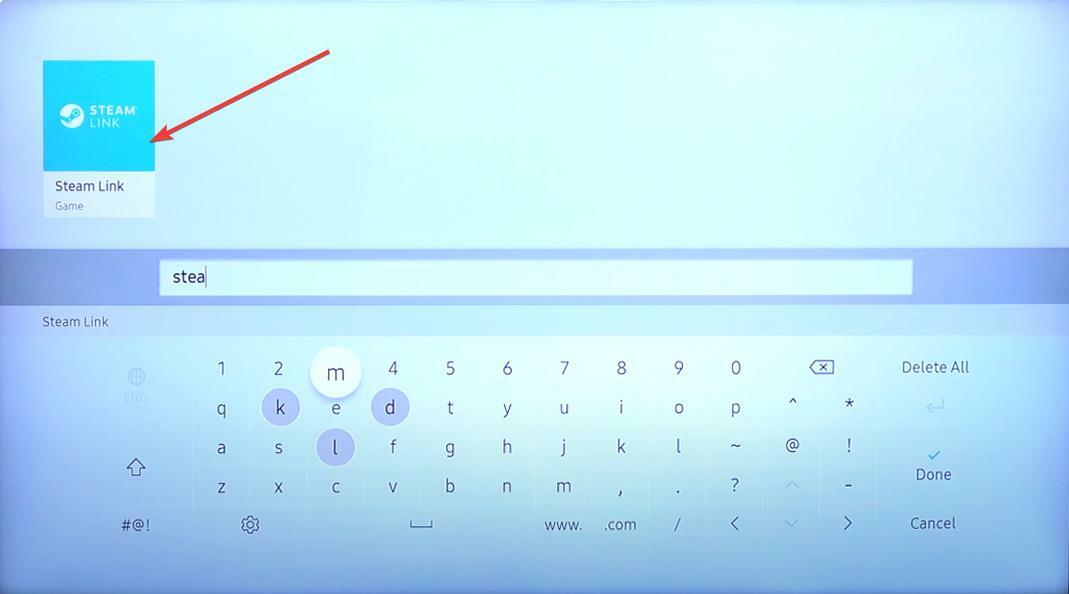
- Åbn appen, og parr din controller.
- Vælg værtsenheden, når den finder efter scanning.
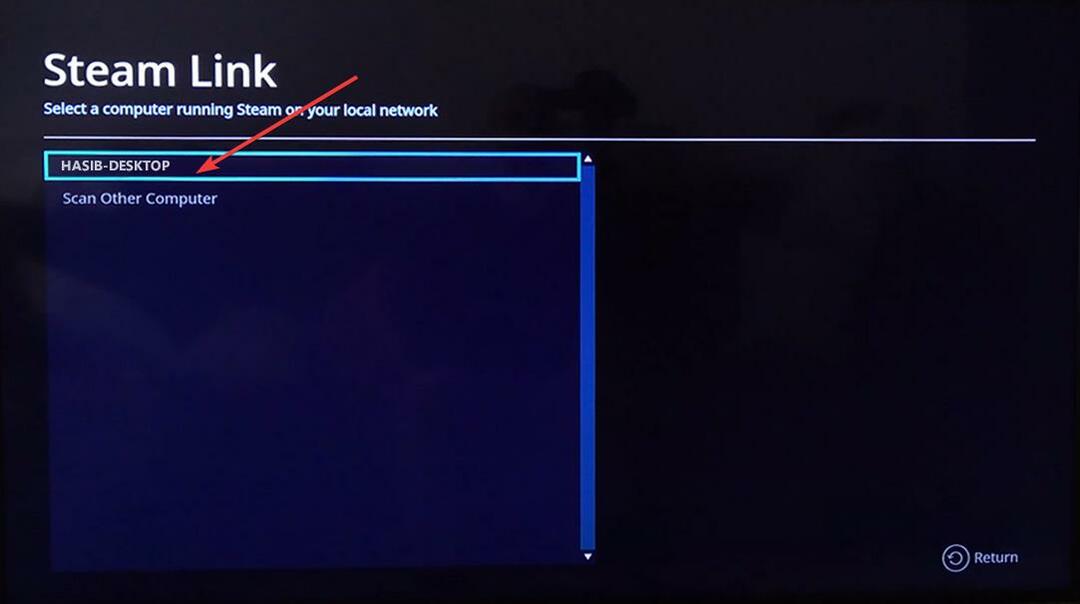
- Par den ved hjælp af autorisationskoden, der vises på skærmen.
- Lad den afslutte hastighedstestprocessen.
Nu skulle det hele være i orden. Du kan begynde at streame dine Steam-spil på dit smart-tv.
Denne artikel har vist dig de fleste arbejdsmetoder til at løse Steam Link uden lydproblem. Del gerne i kommentarfeltet, hvis du kender nogen anden måde.
 Har du stadig problemer?Løs dem med dette værktøj:
Har du stadig problemer?Løs dem med dette værktøj:
- Download dette PC-reparationsværktøj bedømt Great på TrustPilot.com (download starter på denne side).
- Klik Start scanning for at finde Windows-problemer, der kan forårsage pc-problemer.
- Klik Reparer alle for at løse problemer med patenterede teknologier (Eksklusiv rabat til vores læsere).
Restoro er blevet downloadet af 0 læsere i denne måned.


